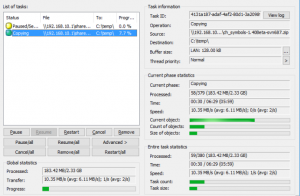Co to jest narzędzie diagnostyczne DirectX i jak z niego korzystać
DirectX to w zasadzie zbiór interfejsów API używanych w Windows do programów multimedialnych i wideo i jest szczególnie ważny dla graczy. Narzędzie diagnostyczne DirectX pokazuje bogactwo informacji o DirectX, a także umożliwia wykonanie podstawowych testów diagnostycznych w systemie DirectX. Jeśli chcesz sprawdzić, jakiej wersji DirectX używasz - lub nawet wypisać plik pełen informacji diagnostycznych w celu rozwiązania problemu - zobaczmy, jak to zrobić. W tym artykule porozmawiamy o tym, czym jest narzędzie diagnostyczne DirectX i jak z niego korzystać. Zaczynajmy!
Czym właściwie jest narzędzie diagnostyczne DirectX
Zanim przedstawię ci, czym jest narzędzie diagnostyczne DirectX, powinieneś najpierw poznać kilka informacji o DirectX. DirectX to zbiór interfejsów programowania aplikacji (API) używanych w systemie Windows do aplikacji multimedialnych, na przykład gier 3D i filmów HD. DirectX jest naprawdę bardzo ważny, jeśli chcesz grać w zaawansowane gry na swoim komputerze.
Czym jest narzędzie diagnostyczne DirectX? Narzędzie diagnostyczne DirectX, znane również jako DxDiag, jest narzędziem diagnostycznym używanym do testowania funkcjonalności DirectX. A także rozwiązuj problemy związane z dźwiękiem, wyświetlaniem, wideo i wszystkimi innymi aplikacjami multimedialnymi.
Jeśli napotkasz problemy podczas korzystania z odtwarzaczy audio i wideo lub uruchamiania aplikacji 3D na komputerze z systemem Windows 10. Następnie możesz uruchomić narzędzie diagnostyczne DirectX dla systemu Windows 10.
Pierwsza wersja narzędzia diagnostycznego DirectX jest dostępna w systemie Windows 95. Obecnie najnowszą wersją narzędzia w systemie Windows 10 jest DirectX 12.
Narzędzie diagnostyczne DirectX umożliwia wykonanie podstawowych testów diagnostycznych w systemie DirectX. Jeśli nie wiesz, jak uruchomić narzędzie diagnostyczne DirectX w systemie Windows 10. Następnie możesz wykonać poniższe czynności, aby uruchomić narzędzie i przeprowadzić test DirectX w systemie Windows 10.
Jak uruchomić narzędzie diagnostyczne DirectX w systemie Windows 10
Aby to rozpocząć, dotknij menu Start i wpisz dxdiag. Naciśnij klawisz Enter, aby otworzyć narzędzie diagnostyczne DirectX.

sterowniki telefonów komórkowych Samsung
Przy pierwszym uruchomieniu narzędzie zapyta Cię, czy chcesz sprawdzić, czy Twoje sterowniki wideo zostały podpisane przez firmę Microsoft. Śmiało, a następnie kliknij Tak. Narzędzie nie zmieni używanych sterowników. Po prostu poinformuje Cię, czy są znakiem, czy nie. Ogólnie rzecz biorąc, używanie podpisanych sterowników zapewnia bardziej stabilne i niezawodne środowisko.

Po sprawdzeniu sterowników narzędzie diagnostyczne DirectX otwiera się na karcie System. Ta karta zawiera ogólne informacje o Twoim systemie i, co najważniejsze, o aktualnie zainstalowanej wersji DirectX.

Zobaczysz również jedną lub więcej kart Display, zależnie od liczby wyświetlaczy podłączonych do komputera. Karta Wyświetl zawiera informacje dotyczące karty graficznej i monitora. Pokazuje również informacje o sterownikach graficznych i włączonych funkcjach DirectX.

Pamiętaj, że jeśli nadal używasz systemu Windows XP (lub po prostu od tego czasu nie korzystasz z narzędzia diagnostycznego). Karta Wyświetl w starszych wersjach umożliwia również włączanie i wyłączanie określonych funkcji DirectX. Takich jak DirectDraw, przyspieszenie Direct3D i przyspieszenie tekstury AGP. Umożliwia także uruchamianie testów niektórych z tych funkcji. Nowsze wersje narzędzia usunęły możliwość wyłączania funkcji. Pozostawienie tej funkcjonalności producentom kart graficznych w celu zaprojektowania ich we własnym oprogramowaniu sterownika. Nowsze wersje narzędzia również teraz automatycznie wykonują testy i po prostu pokazują w polu Notatki, czy znajdziemy jakieś problemy, czy nie.
Dalej
Karta Dźwięk narzędzia diagnostycznego zasadniczo pokazuje informacje o sprzęcie dźwiękowym, sterownikach, a także urządzeniach wyjściowych używanych w systemie.
Karta Wejście zawiera podstawowe informacje o urządzeniach wejściowych (takich jak mysz i klawiatura) używanych w systemie. Wraz z powiązanymi urządzeniami (takimi jak kontroler USB, do którego są podłączone urządzenia).

Być może najbardziej korzystną częścią narzędzia diagnostycznego DirectX jest możliwość zapisywania wszystkich informacji. Widzimy, że na tych kartach do pliku tekstowego, który możesz następnie udostępnić innym. Jeśli pracujesz z personelem pomocy technicznej firmy Microsoft lub twórcami aplikacji (lub nawet przeglądasz fora pomocy w Internecie). Następnie mogą poprosić o informacje dotyczące DirectX. Przesłanie tego pliku tekstowego (lub po prostu wklejenie jego zawartości) jest znacznie łatwiejsze niż próba przekazania wszystkich informacji na każdej karcie. Po prostu dotknij przycisku Zapisz wszystkie informacje, aby utworzyć plik tekstowy i zapisać go w dowolnym miejscu.

I to wszystko. Narzędzie diagnostyczne DirectX oferuje natychmiastowy sposób upewnienia się, że DirectX jest poprawnie zainstalowany. I działa i aby zobaczyć informacje o urządzeniach i sterownikach w twoim systemie, które są również związane z multimediami i wideo. Narzędzie oferuje również łatwy sposób zapisywania i udostępniania tych informacji innym.
Wniosek
W porządku, to wszystko ludzie! Mam nadzieję, że polubicie ten artykuł, a także uznacie go za pomocny. Przekaż nam swoją opinię na ten temat. Również jeśli macie dalsze pytania i problemy związane z tym artykułem. Daj nam znać w sekcji komentarzy poniżej. Wkrótce się z tobą skontaktujemy.
Miłego dnia!
Zobacz także: Jak naprawić dysk twardy nie wyświetla się w systemie Windows